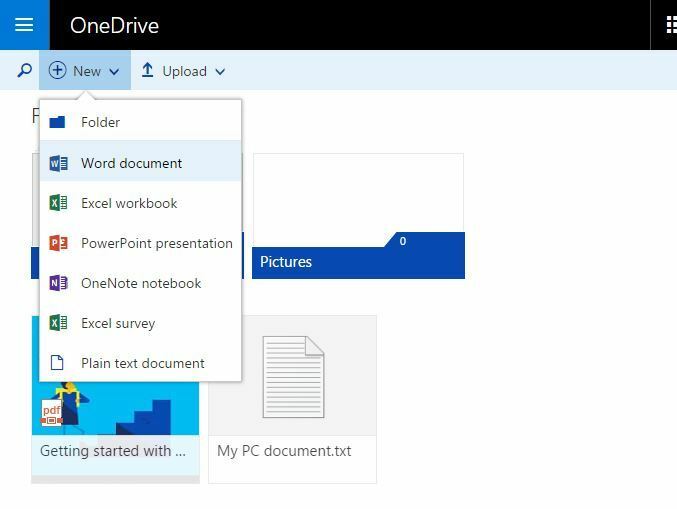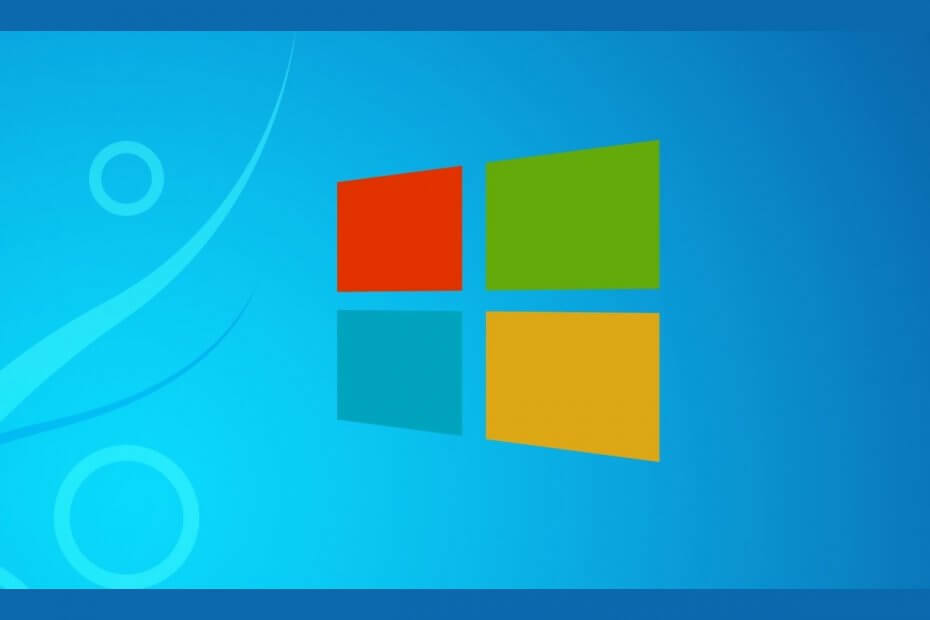
ซอฟต์แวร์นี้จะซ่อมแซมข้อผิดพลาดทั่วไปของคอมพิวเตอร์ ปกป้องคุณจากการสูญหายของไฟล์ มัลแวร์ ความล้มเหลวของฮาร์ดแวร์ และปรับแต่งพีซีของคุณเพื่อประสิทธิภาพสูงสุด แก้ไขปัญหาพีซีและลบไวรัสทันทีใน 3 ขั้นตอนง่ายๆ:
- ดาวน์โหลด Restoro PC Repair Tool ที่มาพร้อมกับเทคโนโลยีที่จดสิทธิบัตร (มีสิทธิบัตร ที่นี่).
- คลิก เริ่มสแกน เพื่อค้นหาปัญหาของ Windows ที่อาจทำให้เกิดปัญหากับพีซี
- คลิก ซ่อมทั้งหมด เพื่อแก้ไขปัญหาที่ส่งผลต่อความปลอดภัยและประสิทธิภาพของคอมพิวเตอร์ของคุณ
- Restoro ถูกดาวน์โหลดโดย 0 ผู้อ่านในเดือนนี้
Microsoft มี หยุดสนับสนุน สำหรับ Windows 7 ซึ่งรวมถึงเวอร์ชันที่รองรับทั้งหมด ตั้งแต่ Home ถึง Enterprise
อย่างที่กล่าวไปแล้ว ผู้ใช้ Windows 7 ทั้งหมดถูกบังคับให้อัปเดตเป็น Windows 10 หากพวกเขาต้องการได้รับประโยชน์จากการสนับสนุนด้านความปลอดภัยจาก Microsoft แน่นอนว่าผู้ที่อยู่ในสภาพแวดล้อมทางธุรกิจสามารถเลือกใช้ Windows 7. ได้เสมอ การสนับสนุนเพิ่มเติม สำหรับธุรกิจ.
สำหรับผู้ที่เลือกอัปเกรด มีหลายวิธีที่สามารถทำได้เพื่ออัปเกรดเป็น Windows 10
โดยปกติผู้ใช้ Windows 7 ปกติจะต้องได้รับ get เครื่องมือสร้างสื่อ จาก Microsoft และมีใบอนุญาต Windows 10 ที่ถูกต้องเพื่ออัปเกรด
Media Creation Tool จะดาวน์โหลด Windows 10 full ตัวเต็ม อิมเมจ ISO ลงในพีซี พวกเขาจะป้อนรหัสใบอนุญาต และการติดตั้งจะเริ่มจากที่นั่น
เมื่อคุณเข้าถึงคีย์ได้แล้ว คุณสามารถใช้ Media Creation Tool เพื่ออัปเกรดเป็น Windows 10 ได้:
- ดาวน์โหลด เครื่องมือสร้างสื่อ
- เปิดตัวมัน
- เลือก อัพเกรดพีซีเครื่องนี้
- ให้ รหัสใบอนุญาต
- เลือกว่าจะ เก็บข้อมูลใด ๆ หรือ ทำการติดตั้งใหม่ทั้งหมด
- ดำเนินการติดตั้งต่อไป
ฉันจะอัปเกรดจาก Windows 7 เป็น Windows 10 Enterprise ได้อย่างไร
ผู้ใช้ Windows 7 Enterprise ที่ต้องการอัปเกรดเป็นผู้ใช้ Windows 10 จะมีความแตกต่างกันเล็กน้อย
เว้นแต่จะมีสิทธิ์เข้าถึงโปรแกรม Volume License พวกเขาจะให้คีย์ไม่ได้ หากเป็นกรณีนี้ พวกเขาจะไม่สามารถใช้ Media Creation Tool เพื่ออัปเกรดได้
ดังนั้น ความท้าทายที่ยิ่งใหญ่ที่สุดในการอัปเกรดเป็น Windows 10 Enterprise คือการทำความเข้าใจว่าคุณสามารถเข้าถึงโปรแกรม Volume License ได้อย่างไร
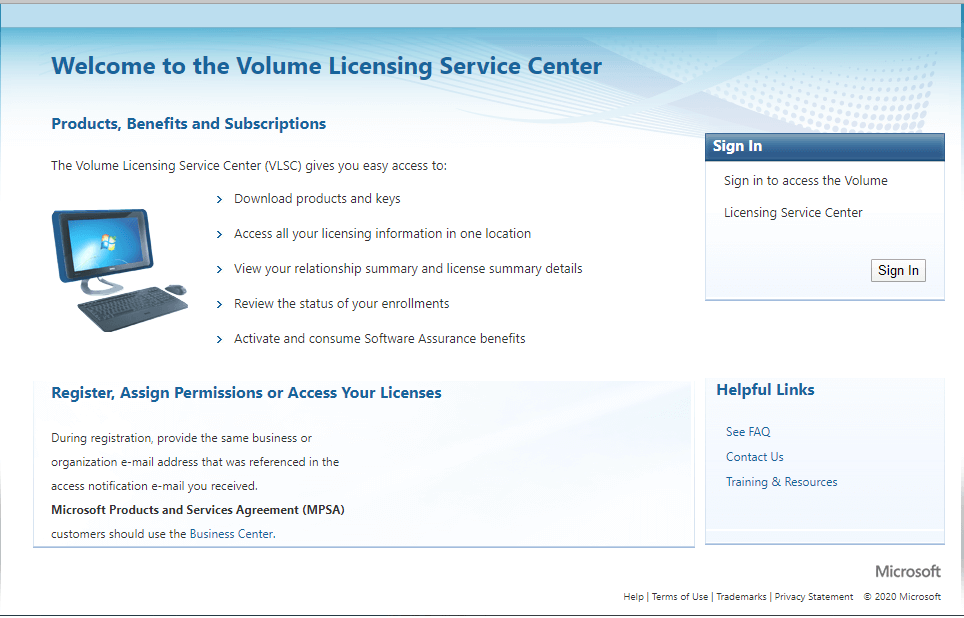
Microsoft อธิบาย Volume Licensing Service Center ว่าเป็นแพลตฟอร์มที่คุณสามารถเข้าถึงข้อมูลใบอนุญาต ดูข้อตกลง และการซื้อสำหรับองค์กรของคุณ
ในกรณีใกล้ตัว คุณยังสามารถใช้เพื่อเข้าถึงสรุปการให้สิทธิ์ใช้งานของการให้สิทธิ์ทั้งหมดตามผลิตภัณฑ์และเวอร์ชัน คุณยังสามารถดูคีย์ผลิตภัณฑ์ที่กำหนดทั้งหมดและดาวน์โหลดผลิตภัณฑ์ใน VLSC ได้อีกด้วย
กล่าวคือ Volume Licensing Service Center เป็นบัญชี Microsoft ทั่วทั้งบริษัท
ดังนั้น วิธีเดียวที่คุณสามารถอัปเกรดเป็น Windows 10 Enterprise ได้ก็คือการซื้อคีย์ใบอนุญาตที่ถูกต้องผ่านบัญชีของบริษัทแล้วมอบหมายให้คุณ
สำหรับข้อมูลเพิ่มเติมเกี่ยวกับวิธีรับคีย์ใบอนุญาต Windows 10 Enterprise โปรดติดต่อผู้ดูแลระบบ Volume Licensing Service
คุณพบว่าบทความของเรามีประโยชน์หรือไม่? แจ้งให้เราทราบในส่วนความคิดเห็นด้านล่าง
บทความที่เกี่ยวข้องที่คุณควรตรวจสอบ:
- รายการตรวจสอบและข้อกำหนดในการโยกย้าย Windows 7 เป็น Windows 10
- แหล่งข้อมูลสำหรับโครงการย้ายข้อมูล Windows 7 เป็น Windows 10
- การเปลี่ยนจาก Windows 7 เป็น Windows 10 [ULTIMATE GUIDE]
 ยังคงมีปัญหา?แก้ไขด้วยเครื่องมือนี้:
ยังคงมีปัญหา?แก้ไขด้วยเครื่องมือนี้:
- ดาวน์โหลดเครื่องมือซ่อมแซมพีซีนี้ ได้รับการจัดอันดับยอดเยี่ยมใน TrustPilot.com (การดาวน์โหลดเริ่มต้นในหน้านี้)
- คลิก เริ่มสแกน เพื่อค้นหาปัญหาของ Windows ที่อาจทำให้เกิดปัญหากับพีซี
- คลิก ซ่อมทั้งหมด เพื่อแก้ไขปัญหาเกี่ยวกับเทคโนโลยีที่จดสิทธิบัตร (ส่วนลดพิเศษสำหรับผู้อ่านของเรา)
Restoro ถูกดาวน์โหลดโดย 0 ผู้อ่านในเดือนนี้